- Müəllif Jason Gerald [email protected].
- Public 2024-01-18 19:52.
- Son dəyişdirildi 2025-01-23 12:06.
Bəzən cavab verməyən kompüteri düzəltməyin yeganə yolu onu zorla bağlamaqdır. Ancaq bu addım hazırda açıq olan proqramı zədələyə bilər. Bu səbəbdən kompüteri zorla bağlamadan əvvəl problemi həll etmək üçün başqa yolları sınayın. İşi saxlamağa və proqramı sabit saxlamağa çalışmaq üçün bu məqalədəki addımları izləyin. Yenidən başladıqdan sonra kompüteriniz hələ də özünü ləng hiss edirsə və ya bir daha cavab vermirsə, onu düzəltmək üçün aşağıdakı adımları izləyə bilərsiniz.
Addım
Metod 1 /2: Cavab verməyən Mac -ı zorla bağlayın
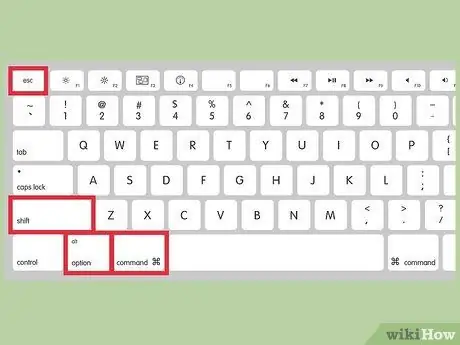
Addım 1. Əvvəlcə cavab verməyən tətbiqləri bağlayın
Ümumiyyətlə, cavab verməyən bir tətbiq bütün sistemin cavab verməməsinə səbəb ola bilər. Tətbiqi söndürmək üçün aşağıdakı addımları sınayın. Cavab verməyən tətbiqləri zorla bağlamaq Mac -ı zorla bağlamaq əvəzinə digər proqramların zədələnməsinin qarşısını ala bilər.
- Hal -hazırda aktiv olan proqramı bağlamaq üçün Command + Shift + Option + Esc düymələrini basıb saxlayın. Aktiv proqramın adı ekranın sol üst küncündə görünəcək.
- Ya da Məcburi Çıxış pəncərəsini açmaq üçün Command + Option + Esc düymələrinə basın. Bağlamaq üçün bir proqram seçmək üçün və düymələrindən istifadə edin, sonra proqramı zorla bağlamaq üçün Qayıdış düyməsini basın.
- Kompüter 10 saniyədən sonra heç bir dəyişiklik görmürsə, növbəti addıma davam edin.
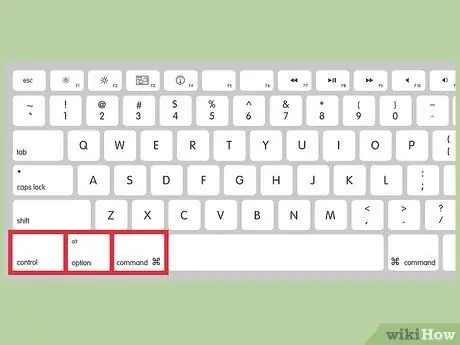
Addım 2. Kompüteri bağlamaq üçün qısa yoldan istifadə edin
Bütün aktiv proqramları bağlamaq və kompüteri yenidən başlatmaq üçün Power + Control + Option + Command düymələrini eyni anda basın.
- Klaviaturanızda Çıxar düyməsi varsa, Güc düyməsi əvəzinə həmin düyməni də basa bilərsiniz.
- Müəyyən bir tətbiqdə qeyd edilməmiş dəyişiklikləriniz varsa, kompüteri yenidən başlatmadan əvvəl dəyişiklikləri saxlamaq istənir. Kursor hərəkət etməsə, Return düyməsini basmağa çalışın.
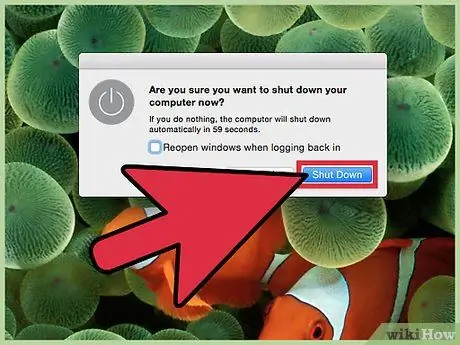
Addım 3. Bəzi tətbiqlər bağlana bilməsə də Mac -ı zorla bağlamaq üçün Güc düyməsini beş saniyə basıb saxlayın
Saxlanılmamış dəyişiklikləri itirəcəksiniz və hətta açıq tətbiqlər çökə bilər.
Güc düyməsini 1,5 saniyə basıb saxlayın və buraxsanız, bir təsdiq pəncərəsi görəcəksiniz. Kompüteri söndürmək üçün Qayıdış düyməsini basın. Bu addım daha təhlükəsiz olsa da, yuxarıdakı bütün addımlar uğursuz olarsa bunu edə bilməyəcəksiniz
Metod 2 /2: Kompüteri yenidən başladıqdan sonra problemləri həll etmək
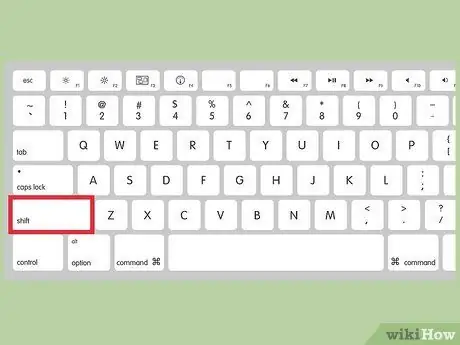
Addım 1. Kompüteri təhlükəsiz rejimdə işə salın
Kompüteriniz yenidən başladıqdan sonra cavab vermirsə, kompüteri yenidən başladın və ilk səsi eşidən kimi Shift düyməsini basın. Apple loqotipini gördükdə düymələri buraxın. Kompüteriniz təhlükəsiz rejimdə başlayacaq və sürücüdəki problemləri həll etməyə çalışacaq.
Kompüter təhlükəsiz rejimdə olduqda bir çox proqramlar işləyə bilməz. Aşağıdakı addımları yerinə yetirmək üçün təhlükəsiz rejimdən istifadə edin, sonra kompüteri normal rejimə qaytarın
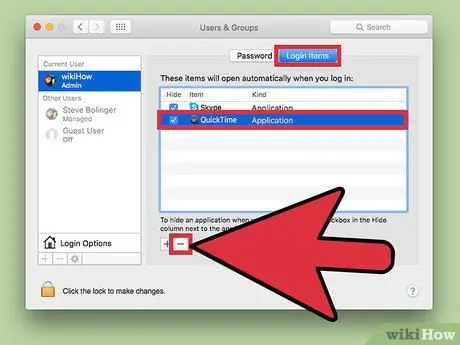
Addım 2. Kompüter işə salındıqda avtomatik olaraq açılan tətbiqləri deaktiv edin
Kompüter təhlükəsiz rejimdə olduqda proqramları avtomatik açmayacaq. Kompüter normal işə başladıqda müəyyən proqramların başlamasını qarşısını almaq üçün aşağıdakı adımları yerinə yetirin:
- Proqramlar qovluğundan Sistem Tercihləri seçin.
- İstifadəçilər və Qruplar seçin.
- Pəncərənin sol tərəfində istifadəçi adınızı seçin.
- Giriş Məhsulları sekmesini basın.
- Kompüterdə problem yaradan proqramı seçin.
- Proqram siyahısının altındakı - düyməsini basın.
- Və ya proqramı silmək üçün zibil qutusuna sürükləyin.
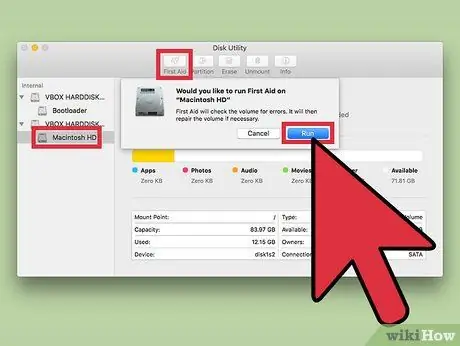
Addım 3. Sürücü icazələrini düzəldin
OS X 10.11 El Capitan avtomatik icazələrin düzəldilməsi funksiyasını təmin edir. Ancaq OS X 10.10 Yosemite və aşağıda istifadə edirsinizsə, icazələrin düzəldilməsi kompüter gecikmələrini düzəldə bilər.
- Applications qovluğundan Disk Utility seçin.
- Əsas sürücünüzü seçin. Bu sürücülər ümumiyyətlə "Macintosh HD" etiketinə malikdir.
- İlk Yardımlar vurun.
- Disk İcazələrini Təmir et düyməsini vurun. Bu proses bir neçə dəqiqə çəkəcək və icazələrin təmiri zamanı kompüter yavaşlaya bilər.
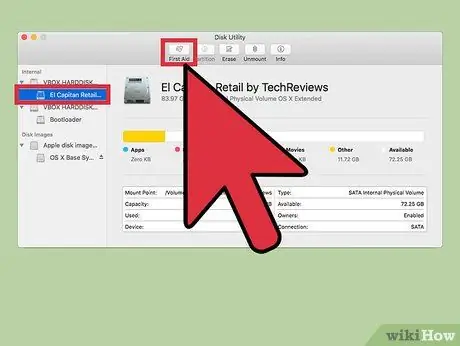
Addım 4. Sürücünüzü təmir edin
Kompüteriniz hələ də problem yaşayırsa və problem müəyyən bir proqramla əlaqəli deyilsə, sürücünü təmir etmək üçün aşağıdakı adımları yerinə yetirin:
- Kompüteri yenidən başladın, sonra kompüter yenidən başladıqda Command + R düymələrini basın.
- Əsas ekranda Disk Utilities seçin.
- Sistem sürücünüzü seçin, sonra Diski Təmir et düyməsini basın.
- Təmir prosesinin bitməsini bir neçə dəqiqə gözləyin, sonra kompüterinizi yenidən başladın.
- OS X 10.6 Snow Leopard və ya daha sonra istifadə edirsinizsə, sürücünü təmir etmək üçün kompüterinizi OS X quraşdırma DVD -dən başlamalısınız.
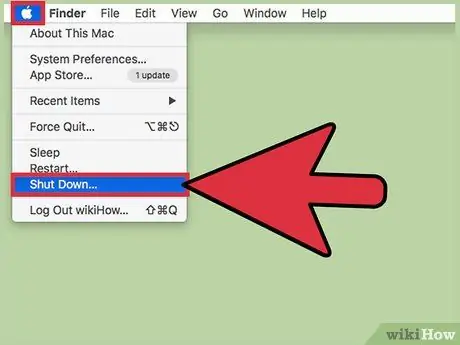
Addım 5. SMC (Sistem İdarəetmə Nəzarətçisi) sıfırlayın
SMC, Macdakı bütün fiziki komponentləri idarə etmək üçün işləyir. Arızalı SMC kompüterin yavaşlamasına və ya Güc düyməsinin işləməməsinə səbəb ola bilər. Yuxarıdakı bütün addımları uğurla sınamısınızsa, bu addımları izləyərək SMC -ni sıfırlayın:
-
Daxili batareyası olan noutbuk:
Laptopu söndürün, sonra güc mənbəyinə qoşun.
Klaviaturada Shift + Control + sol seçimini basıb saxlayın.
Güc düyməsini basın, bütün düymələri buraxın və yenidən güc düyməsini basın.
-
Çıxarıla bilən batareyalı noutbuk:
Laptopu söndürün.
Elektrik kabelini ayırın, sonra batareyanı noutbukdan çıxarın.
Güc düyməsini 5 saniyə basıb saxlayın.
Batareyanı yenidən bağlayın, sonra laptopu enerji mənbəyinə qoşun.
Güc düyməsini basın.
-
Masaüstü:
Mac -ı bağlayın, sonra elektrik kabelini ayırın.
15 saniyə gözləyin, sonra elektrik kabelini yenidən bağlayın.
5 saniyə gözləyin, sonra güc düyməsini basın.
İpuçları
- İmleciniz fırlanan çimərlik topu formasındadırsa, Mac -inizin problem yaşadığınız işi başa çatdırması üçün bir neçə dəqiqə gözləyin. Qeyri -adi sürücü səsləri də Mac -in çox işlədiyini və problemi öz başına həll edə biləcəyini göstərə bilər. Bununla birlikdə, Mac-da sabit bir sürücü varsa, sürücünün səsini eşitməyəcəksiniz.
- Mümkünsə, sürücünün/lövhənin zədələnməməsi üçün Mac -ı zorla bağlamadan əvvəl bütün sürücünü və CD/DVD -ni ayırın.
- Mac kompüterdə Windows klaviaturasından istifadə edirsinizsə, Seçimi təmsil etmək üçün alt="Image" düyməsini basın və Command -ı təmsil etmək üçün Windows düyməsini basın.
- Bu məqalədəki bütün addımları uğurla sınamısınızsa və bu yaxınlarda yeni RAM quraşdırmısınızsa, yaddaş testi etməyi sınayın. Yaddaşı yoxlamaq üçün Memtest kimi üçüncü tərəf proqramı yükləyin.






